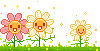пятница, 11 декабря 2009 г.
вторник, 8 декабря 2009 г.
понедельник, 7 декабря 2009 г.
воскресенье, 6 декабря 2009 г.
суббота, 5 декабря 2009 г.
пятница, 4 декабря 2009 г.
Обработка фото(стилизация)
Берем фото
1. Открываем его в фотошопе
2. Создаем дубликат слоя нажатием клавиш Ctrl+J и применим к нему фильтр Другие-Цветовой контраст
3. Поменяем режим наложения слоев на Яркий свет
4. Сведем слои Ctrl+E ,снова дублируем слой и применим к нему фильтр Другие-Цветовой контраст, но уже с другими настройками
5. Режим поменяем на Яркий свет и понизим непрозрачность до 40%
6. Снова сольем слои и еще раз дублируем слой применим к нему фильтр Размытие-размытие по Гауссу
7. Перейдем в меню Слой-Слой маска, скрыть все
8. Выберем лассо и выделим на фото области вокруг глаз, носа и рта и растушуем выделение на 6 пикс
10. Выберем белую мягкую кисть непрозрачностью 30% , пройдемся по фото при этом должна быть активна маска слоя

11. Снимем выделение Ctrl+D , сведем слои и перейдем в фильтр Резкость-Контурная резкость, настроим так, что бы фото стало резким
[URL=http://radikal.ru/F/s42.radikal.ru/i096/0912/12/efec57c4ec68.jpg.html][IMG]http://s42.radikal.ru/i096/0912/12/efec57c4ec68t.jpg[/IMG][/URL]
13. Загрузиться выделение, копируем его на новый слой нажав Ctrl+J
14. Режим поменяем на Перекрытие и размоем по Гауссу, с помощью ластика уберем лишнее свечение с одежды и фона
15. Сольем слои, можно сказать готово, но я решила убрать красный цвет, сделала я это при помощи Цветового баланса
16. Ну вот, теперь готово
Спасибо, буду рада услышать отзывы.
Подписаться на:
Сообщения (Atom)